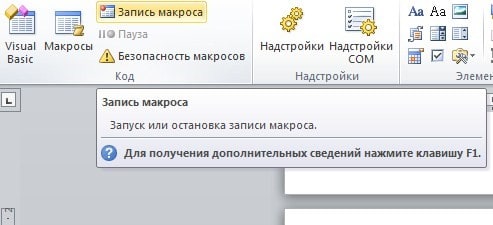Как вставить ударение в слове в ворде?
Ставите курсор сразу после ударной буквы.
Выбираете Вставка — Символ — Другие символы — объединенные диакр. значки — выбираете символ Ударения — жмете Вставить
Еще вариант — поставить курсор после ударного символа и набрать 0301, после чего нажать Alt+X
4 8 · Хороший ответ
Поставьте курсор на ударную букву (после нее), жмите на вкладку в меню «Символ» Выберите «Другие символы», затем «объединенные диакр. значки», среди них выбирайте символ «Ударение». Всё.
Ещё в настройках шрифта во вкладке » Абзац можно поискать.
Как изменить регистр букв в ворде?
Добрый день. Действительно бывают случаи, когда сначала напечатал текст маленькими буквами, а затем решил сделать их все большие. Решить такую проблему просто.
Последовательность действий следующая:
1) Открываете документ в нужном месте;
2) Выделяете фрагмент текста, у которого будете менять регистр;
3) Нажмите на иконку «Регистр», которая есть во вкладке «Главная».
Куда поставить ударение: одноврЕменно или одновремЕнно?
Согласно правилам русского языка, ударение в данном слове может ставиться как на первую «е», так и на вторую. Вариант с ударением на вторую «е» считается более современным, а вариант с ударением на первую «е» — более традиционным.
2 4 · Хороший ответ
Как быстро сделать горизонтальное подчеркивание через всю страницу в word?
Введите с новой строки три знака минус и нажмите Enter. Если ввести три знака «=» — получите двойную черту. Три звездочки — жирный пунктир. Три символа «_» — жирная горизонтальная линия
3 5 · Хороший ответ
Как убрать переносы в ворде?
Что бы убрать автоматические переносы в Word 2007, 2010 надо перейти во вкладку «Разметка страницы», а там в разделе «Параметры страницы» выбрать «Расстановка переносов». Далее в выпадающем меню выбрать «Нет».
9 9 · Хороший ответ
Как сделать линейку в Ворде?
В программе Ворд возможно включить линейку двумя несложными способами:
1) На верху войти во вкладку «Вид», там найти раздел «Показать» и установить галочку рядом со строкой «Линейка»;
2) Справа от листа есть полоса прокрутки листа, которая показывает в какой части документа находитесь вы в данный момент и над этой полосой есть специальная иконка, при нажатии на неё появляется линейка.
Источник статьи: http://yandex.ru/q/question/computers/kak_vstavit_udarenie_v_slove_v_vorde_9e10a95e/
Как поставить ударение над буквой в Ворде
При наборе текста в Word случаются ситуации, когда требуется в каком-либо слове поставить ударение над буквой. Использовать любительские варианты не имеет смысла, поскольку программа позволяет выполнить задачу встроенными инструментами. Рассмотрим способы, как поставить ударение над буквой в ворде.
При помощи комбинации клавиш
Первый способ – нажатие клавиш на клавиатуре в определенном порядке. Для этого можно набрать слово целиком и поставить курсор после необходимой буквой. Далее вводится цифровая последовательность 0301, затем нажимается комбинация клавиш Alt и X.
Например, для постановки ударения над словом песня нужно:
- Набрать все слово целиком.
- Ввести 0301 после ударной буквы е (пе0301сня).
- Нажать Alt и Х.
- В результате над словом пе́сня появится нужный знак.
Имеется дополнительный способ, который работает только в английской раскладке. Перед вводом буквы, которая должна быть ударной, следует нажать Сtrl + ‘ (апостроф). После этой комбинации печатается сама гласная буква. Над ней уже будет стоять ударение.
Вставка специальных символов
Еще одним методом, чтобы поставить ударение над буквой в нужном месте Word, является использование команды «Вставить символ». Для этого необходимо выполнить следующие действия:
- Поместить курсор перед ударной буквой в нужном слове.
- Перейти во вкладку «Вставка».
- Нажать на стрелочку рядом с командой «Символ» и выбрать «Другие символы».
Из списка «Набор» в правом верхнем углу нажать на «Объединенные диакритические знаки». Диакритическими знаками используются в лингвистике, чтобы изменить или уточнить значения букв. Обычно они необходимы, если имеющегося алфавита не хватает для передачи всех звуков речи, либо если нужно уточнить, что слово несет другое значение.
В результате над буквой отобразится символ ударения.
Если пользователю часто приходится использовать ударение в своих документах, для удобства он может установить специальную комбинацию клавиш. Делается это через последовательный переход: «Вставка» — «Символ» — «Другие символы». Затем щелчком выделяется нужный значок и нажимается «Сочетание клавиш». В открывшемся окошке в поле «Новое сочетание клавиш» вводится удобная комбинация, например, Alt + ё. Выбор подтверждается нажатием кнопки «Назначить» в левом нижнем углу диалогового окна.
После этого при помещении курсора после ударной буквы и нажатии комбинации Alt + ё будет появляться необходимый символ ударения. Ставьте сочетание на свое усмотрение.
Использование макросов
Макросом называется запись каких-либо действий или команд, которые используются для выполнения рутинных действий. В чем заключается этот способ? Пользователь предварительно создает макрос для ударения и выводит его на панель инструментов для обеспечения быстрого доступа. Доступ к функции осуществляется через вкладку «Разработчик» (в некоторых версиях Word – через «Вид»). Далее требуется
выполнить следующие действия:
- Кликнуть на «Запись макроса».
В открывшемся окошке задать нужное имя, например «Ударение».
Для его запуска пользователь нажимает «Макросы» и выбирает требующуюся команду.
Источник статьи: http://droidway.net/488-kak-postavit-udarenie-nad-bukvoy-v-vord.html
Ставим знак ударения в ворде над буквой в слове
В Microsoft Word нету специальной кнопки, которая ставит ударение над буквой в слове, но ее можно сделать самому. Также можно воспользоваться специальными комбинациями клавиш, либо использовать таблицу символов для вставки ударения.
Если вам редко приходится ставить ударение в ворде, то используйте сочетания клавиш 0301 и Alt + X , либо Alt + 769 (подробности в статье ниже).
Если же у вас часто возникает такая необходимость, то лучше сделать специальную кнопку на панели инструментов в Word, которая одним кликом будет ставить ударение.
Способы поставить ударение в Word
Комбинация клавиш №1
1 Ставим курсор сразу после буквы, над которой нужно поставить ударение.
2 Затем прямо в слове печатаем 0301 , после чего нажимаем сочетание клавиш Alt + X .
Комбинация клавиш №2
Внимание! Этот способ сработает только, если у вас стандартная клавиатура у которой присутствуют дополнительные цифровые клавиши справа.
1 Устанавливаем курсор после нужной буквы.
2 На клавиатуре удерживаем Alt , а на правой дополнительной клавиатуре по очереди нажимаем клавиши 7 6 9 .
Таблица символов
Не самый удобный способ поставить ударение, но тоже имеет место быть.
1 Открываем таблицу символов по адресу: Вставка -> Символ -> Другие символы .
2 В окошке Код знака указываем номер символа, который отвечает за ударение – 0301 , нажимаем Вставить . Курсор при этом должен стоять после буквы, для которой ставим ударение.
Создание кнопки через макросы
Здесь мы создадим кнопку, чтобы вставлять ударения в 1 клик.
1 Открываем меню записи макросов: Вид -> Макросы -> Запись макроса .
2 Выбираем имя и назначаем макрос для кнопки.
3 Отмечаем созданный макрос и нажимаем Добавить .
4 На этом шаге можно выбрать свою иконку для кнопки через меню Изменить , далее нажимаем Ok .
5 Теперь печатаем 0301 и нажимаем Alt + X .
6 Заканчиваем запись: Вид -> Макросы -> Остановить запись .
После всех этих манипуляций должна появится кнопка в левом верхнем меню.
Друзья, спасибо большое за объяснение!
Всё получилось.
Преподаю русский язык иностранцам и когда ввожу текст необходимо проставлять ударение, поэтому эта функция очень важна для меня.
С уважением,
Алексей.
Спасибо огромное! Всё получилось!
Алексей, здравствуйте! Спасибо, с ударением получилось. Правда, с кодом 7 6 9 не получилось и макрос тоже пока не хочет работать, но поставить ударения там, где это было нужно – удалось. Еще раз – Большое Вам спасибо. А не подскажете ли Вы — как поставить знак вектора — стрелочку над символом или двумя символами? Я пытался сделать это через опцию «Формулы». Там, в разделе «Операторы» есть операторы со стрелками над символами, но не удается полученный результат разместить в строке текста— или отдельной от строки записью или стрелочка располагается в строке, а символы располагаются ниже строки, так что этот вариант мне не подошел.
Здравствуйте. Выделяете букву, над которой нужно поставить вектор. Далее Вставка -> Уравнение. Переходите во вкладку «Конструктор», выбираете «Диакритические знаки» и находите знак вектора.
Источник статьи: http://faqduck.com/postavit-udarenie-v-word/